WPS意外退出时如何恢复文件,点击左上角“WPS文本”-备份管理查找历史文档,或者进入“办公空间”选项卡,登录快盘账户,打开备份的文档。下面小编就给大家分享一下WPS意外退出后如何恢复文件。
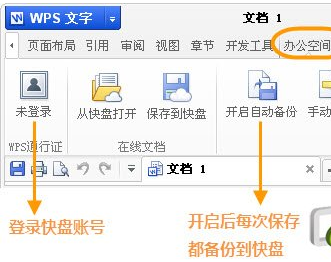
WPS意外退出重新恢复文件操作方法分享
1、系统卡顿、跳闸、断电、编辑内容丢失怎么办?砸电脑是没有用的。最新版本的WPS具有崩溃恢复功能。您还可以点击左上角“WPS文本”-备份管理查找历史文档。
2. WPS默认备份间隔为10分钟。如果您的打字速度超过每分钟150 个字,则间隔时间太长。您可以缩短间隔。 (左上角“WPS文本-选项-常规和保存-恢复选项”)
3.还是觉得不够安全,要查看不同电脑上的备份文件吗?在“办公空间”选项卡下,登录快盘账号,然后开启“自动备份”,文档便笺会变成绿色,每次保存文档时,都会在云盘中生成备份文档因此。这样,无论你走到哪里,都可以看到不同时期保存的备份。
分享到: